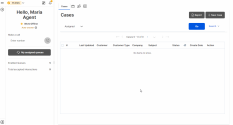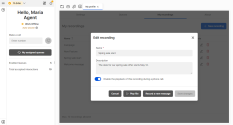8x8 Contact Center vous permet de diffuser des messages préenregistrés lors d’un appel entrant ou sortant. Ces messages peuvent être des réponses prédéterminées à des questions fréquemment posées, des messages d’accueil personnels ou des messages de campagne. En diffusant ces messages, vous pouvez apporter une réponse plus rapide et plus cohérente, ce qui améliore la satisfaction du client. Lorsque vous passez un appel sortant et tombez sur la messagerie vocale, vous pouvez choisir de diffuser un message préenregistré, comme un message de campagne, avant de raccrocher. L’application diffuse le message et met fin à l’appel, permettant ainsi au message de continuer à jouer pendant que vous passez à un autre appel. Lors d’un appel entrant, vous pouvez choisir de diffuser un message de bienvenue ou des messages d’accueil si vous avez un accès direct à l’agent.
- Connectez-vous à votre compte 8x8 Agent Workspace
 La toute nouvelle interface permettant aux agents 8x8 Contact Center de recevoir et de traiter les interactions avec les clients..
La toute nouvelle interface permettant aux agents 8x8 Contact Center de recevoir et de traiter les interactions avec les clients.. - Cliquez sur
 Afficher le menu > Mes enregistrements en bas à gauche du Panneau de configuration pour afficher les options.
Afficher le menu > Mes enregistrements en bas à gauche du Panneau de configuration pour afficher les options.
- OU -
Cliquez sur Changer le statut > Mon profil, puis sur l’onglet Mes enregistrements.
> Mon profil, puis sur l’onglet Mes enregistrements. - Sélectionnez + Nouvel enregistrement en haut à droite du Panneau d'affichage.
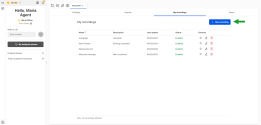
- Dans le champ Nom, ajouter un nom pour l’enregistrement. Il s’agit du nom qui sera affiché dans la liste des enregistrements.
- Dans le champ Description, ajoutez une description de l’enregistrement. Il s’agit de la description qui sera affichée dans la liste des enregistrements.
- Basculez le commutateur pour activer ou désactiver la lecture de l’enregistrement pendant un appel téléphonique.
- Cliquez sur Suivant : enregistrer un message.
- Dans la nouvelle boîte de dialogue qui s’affiche, cliquez sur
 pour appeler votre téléphone.
pour appeler votre téléphone. - Répondez à l’appel et écoutez les instructions.
- Appuyez sur la touche d’enregistrement
 pour enregistrer votre message.
pour enregistrer votre message. - Lorsque vous avez terminé l’enregistrement, appuyez sur la touche # ou cliquez sur le bouton d’enregistrement
 pour arrêter l’enregistrement.
pour arrêter l’enregistrement. - La lecture de votre enregistrement commence. Si vous souhaitez réenregistrer votre message, cliquez de nouveau sur le bouton d’enregistrement ou appuyez sur la touche 1 du clavier téléphonique.
- Cliquez sur Enregistrer pour enregistrer votre message.
Votre enregistrement est maintenant disponible dans Mes enregistrements.
Remarque : Votre liste peut contenir un maximum de dix enregistrements. Lorsque la limite est atteinte, l’option + Nouvel enregistrement est grisée et ne peut être sélectionnée. Pour enregistrer un nouveau message lorsque la limite est atteinte, passez vos enregistrements en revue et supprimez ceux qui ne sont plus utilisés.
- Cliquez sur
 Afficher le menu > Mes enregistrements en bas à gauche du Panneau de configuration pour afficher les options.
Afficher le menu > Mes enregistrements en bas à gauche du Panneau de configuration pour afficher les options.
- OU -
Cliquez sur Changer le statut > Mon profil, puis sur l’onglet Mes enregistrements.
> Mon profil, puis sur l’onglet Mes enregistrements. - Cliquez sur l’icône Modifier
 à côté de l’enregistrement.
à côté de l’enregistrement. - Dans la boîte de dialogue Modifier l’enregistrement, vous pouvez :
- Modifier le nom de l’enregistrement.
- Modifier la description de l’enregistrement.
- Activer ou désactiver le commutateur pour la lecture de l’enregistrement pendant un appel.
- Écouter l’enregistrement.
- Enregistrez un nouveau message pour remplacer l’ancien enregistrement.
- Cliquez sur Enregistrer les modifications.
- Lors d’un appel, cliquez sur l’icône Enregistrements
 dans le panneau d’appel.
dans le panneau d’appel.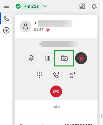
- Sélectionnez le message à diffuser dans la liste des enregistrements disponibles affichés.
- Cliquez sur Lire pour diffuser votre message et rester en ligne après la fin de l’enregistrement. Raccrochez lorsque vous avez terminé.
- OU -
Cliquez sur Lire et raccrocher pour diffuser l’enregistrement au client et terminer automatiquement l’appel, vous permettant ainsi de vous concentrer sur le prochain appel. Le client continuera d’entendre le message même après la fin de l’appel.